#WhatsApp Web: Messenger mit PC & Mac verbinden – so geht‘s
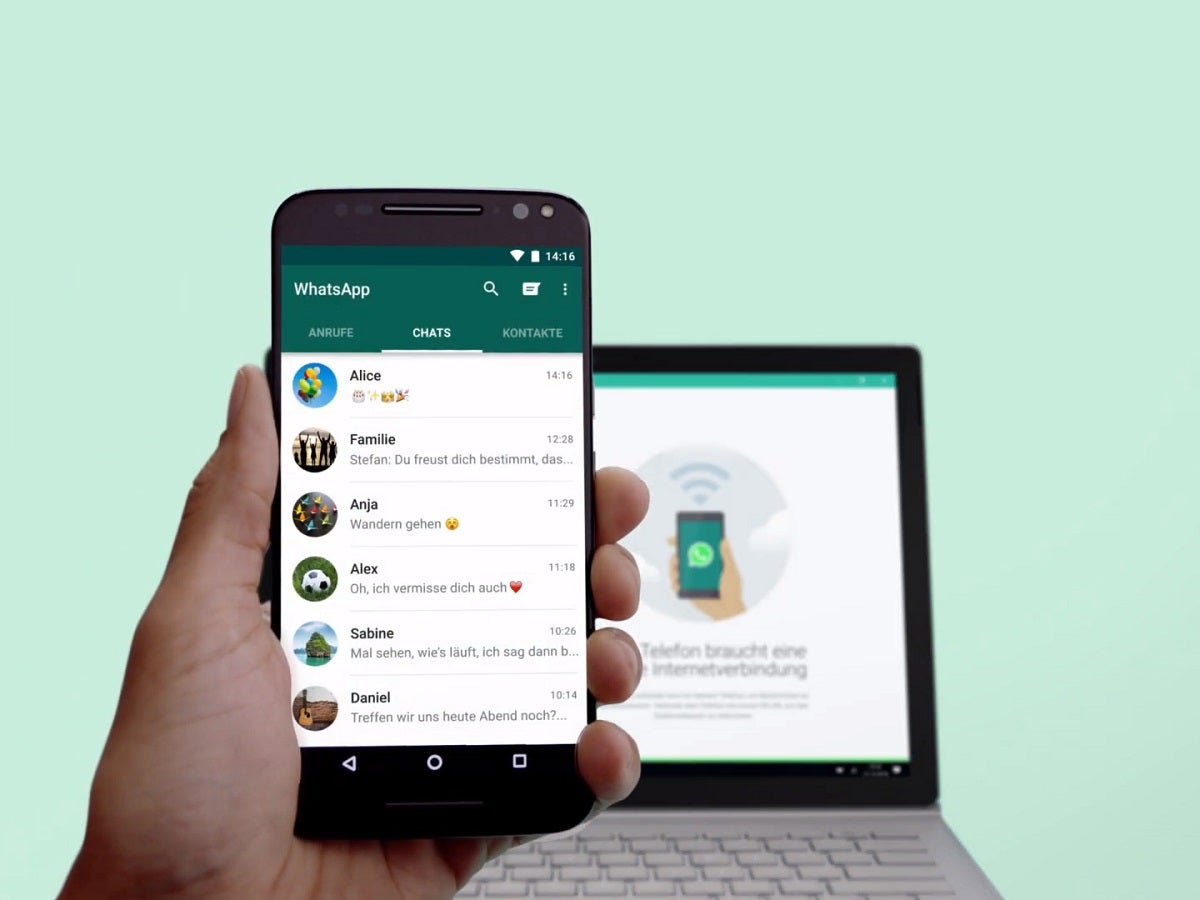
Inhaltsverzeichnis
„WhatsApp Web: Messenger mit PC & Mac verbinden – so geht‘s“

Ein kurzer Griff zum Smartphone und das kritische Begutachten der eingegangenen WhatsApp-Nachrichten gehören 2021 zum Alltag der meisten Menschen. Unabhängig davon wo man sich gerade befindet, man bleibt immer in Verbindung mit seiner Familie und seinen Freunden. Allerdings ist die Steuerung beim Verfassen von Texten mithilfe der virtuellen Tastatur des Smartphones nicht allzu komfortabel. Zudem ist das kleine Handy-Display, insbesondere für ältere Menschen, nicht gerade optimal. Darum hat das Team rund um den WhatsApp-Messenger für diejenigen, die sich in der Nähe eines Computers aufhalten, eine schnelle und bequeme Lösung geschaffen: WhatsApp Web.
Bei WhatsApp Web handelt es sich grundsätzlich um einen Dienst, mit dessen Hilfe das Mobiltelefon mit einem anderen Computer, sei es ein PC, ein Notebook oder ein Tablet, verbunden werden kann. Dabei werden deine versandten und empfangenen Nachrichten (Chats), Bilder und Dateien mit dem Rechner synchronisiert und können auch sofort auf diesen heruntergeladen werden.
Zudem dient der PC als vollwertige Schnittstelle zu WhatsApp, was bedeutet, dass ein Großteil der üblichen Funktionen unterstützt wird. Insbesondere können Nachrichten mit WhatsApp Web bequem über die Tastatur des Rechners eingegeben und auf dem Desktop begutachtet werden. Derweil lassen sich multimediale Elemente direkt von der Festplatte des Computers hochladen und versenden. Bei der Nutzung von WhatsApp Web kannst du dich dabei zwischen zwei Möglichkeiten entscheiden. Dazu gehört eine Browser-Lösung und eine App zum Herunterladen und Installieren.
WhatsApp Online: Browser-Lösung
Wer WhatsApp Web in Kombination mit einem Internet-Browser nutzen möchte, sollte eine der folgenden Anwendungen auf seinem Rechner installieren: Chrome, Firefox, Opera, Safari oder Edge. Das sind die Browser, die WhatsApp selbst auf seiner Website gelistet hat und die folglich problemlos in Kombination mit WhatsApp Web funktionieren sollten.
Ist dies erledigt, muss nur noch eine Verbindung hergestellt werden, und das ist überaus simpel: Zunächst musst du die WhatsApp-Web-Seite im Browser öffnen. Darauf findet sich ein QR-Code, der im zweiten Schritt mit dem Smartphone eingescannt werden soll. Das ist schon etwas komplizierter, allerdings nur marginal. Ist die Smartphone-App des Messengers auf dem Handy geöffnet, musst du – je nachdem ob du ein Android-Handy oder Apples iPhone nutzt – rechts, oben auf die Optionen / Einstellungen (drei Punkte / Zahnrad) und anschließend auf WhatsApp Web klicken. Darauf folgt ein weiterer Klick auf „Gerät hinzufügen“ und schon erscheint der Scanner für den QR-Code auf dem Bildschirm.
Wichtig: Du kannst die Verbindung nur aufbauen, wenn du sowohl deinen Computer als auch dein Smartphone mit dem Internet verbindest. Zudem kann es passieren, dass einige WhatsApp-Funktionen aufgrund verschiedener Limitierungen der einzelnen Browser womöglich nicht unterstützt werden.
WhatsApp Web: Desktop-App
Wer die Verbindung nicht über einen Browser aufbauen möchte, kann sich auf der entsprechenden WhatsApp-Seite eine Desktop-Anwendung für seinen Mac oder seinen Windows-PC herunterladen. Allerdings müssen stolze Besitzer eines Windows-95-Betriebssystems nachrüsten. Denn die App für den Desktop funktioniert nur ab den Versionen Windows 8.1 (Windows-PC) oder macOS 10.10 (Mac). Nachdem die .exe- oder die .dmg-Datei heruntergeladen ist, muss diese lediglich gestartet werden. Es öffnet sich ein Fenster mit einem QR-Code zum Einscannen. Auf dem Android-Smartphone oder dem iPhone ist die Vorgehensweise bei der Kopplung dieselbe, wie bei der oben genannten WhatsApps Browser-Alternative. Falls du einen Mac benutzt, kannst du WhatsApp Web je nach Wunsch auch aus dem Apple App Store herunterladen. Wie der Kopplungs-Ablauf genau aussieht, zeigt ein Video des WhatsApp-Teams:
Dieser externe Inhalt von YouTube ergänzt den Artikel. Du hast die Wahl, ob du diesen Inhalt laden möchtest.
Ich bin damit einverstanden, dass externer Inhalt geladen wird. Personenbezogene Daten werden womöglich an Drittplattformen übermittelt. Nähere Informationen enthält die Datenschutzerklärung.
WhatsApps App für den Desktop hat einige Vorteile gegenüber der Browser-Lösung. So erhältst du mit der WhatsApp-Web-Anwendung unter anderem native Desktop-Benachrichtigungen und bessere Tastaturkürzel. Das gilt jedoch nur für einen Windows-Computer oder einen Mac. Auf Linux basierende Systeme werden hingegen überhaupt nicht unterstützt.
Von WhatsApp Web abmelden
Es existieren zwei Wege, um sich von WhatsApp Web abzumelden – über die App / den Browser und auf dem Android-Handy beziehungsweise dem iPhone. Auf dem Smartphone müssen wieder dieselben Schritte wie bei der Anmeldung vollzogen werden. Unter dem Reiter findet sich jedoch nicht mehr der QR-Code-Scanner, sondern ein Fenster mit den zum Messenger angemeldeten Geräten. Es lassen sich nämlich gleich mehrere Geräte beziehungsweise Browser mit dem Mobiltelefon koppeln. Allerdings wird bei jeder Neuanmeldung zum WhatsApp-Messenger die alte Kopplung in eine Art Warteschleife-Modus versetzt. Im Handy kannst du nun alle diese Kopplungen oder auch nur einzelne Geräte abmelden. Alternativ kann die Verbindung auch direkt im Optionen-Menü des WhatsApp-Web-Fensters (oben, links) auf dem PC oder Mac unterbrochen werden.
Multi-Geräte-Beta: WhatsApp ohne Verbindung zum Handy
Das Problem mit WhatsApp Web ist, dass dieses in der ursprünglichen Form zwingend eine bestehende Verbindung zum Smartphone benötigt. Ist das Handy offline, ist WhatsApp Web ebenfalls nicht funktionsfähig. So war das zumindest bisher. Denn die Facebook-Tochter hat vor Kurzem die sogenannte Multi-Geräte-Funktion als freie Beta zugänglich gemacht. Das Funktionsprinzip stimmt dabei mit dem des „normalen“ WhatsApp Web überein. Allerdings muss die Beta vor dem Gebrauch zunächst eingeschaltet werden. Das geht im Dreipunkt-Menü/Zahnrad unter „Verknüpfte Geräte“ > „Multi-Geräte-Beta“. Hier kann die Beta anschließend auch wieder verlassen werden. Wichtig: Du musst die neueste WhatsApp-Version installiert haben, um von der neuen Funktion profitieren zu können.
Sobald du der Multi-Geräte-Beta beigetreten bist, kannst du bis zu vier Geräte zeitgleich mit deinem WhatsApp-Konto verknüpfen. Du erhältst Zugriff auf die WhatsApp-Versionen für Web, Desktop und Portal. Die Verbindung ist dabei weiterhin Ende-zu-Ende-verschlüsselt, doch es darf gleichzeitig immer nur ein Smartphone mit dem WhatsApp-Konto verbunden sein. Auch wichtig: Solltest du das Telefon zwei Wochen lang nicht benutzt haben, wird die Verbindung zu allen Geräten sicherheitshalber getrennt.
Aktuell sind noch nicht alle WhatsApp-Funktionen im Rahmen der Multi-Geräte-Beta zugänglich. Beispielsweise können Chats auf begleitenden Geräten nicht gelöscht werden, sollte es sich bei dem Hauptgerät um ein Apple iPhone handeln. Auch können Nutzer, die über eine deutlich veraltete Version der App verfügen, nicht angeschrieben oder angerufen werden und die Nutzung von Tablets ist derzeit ebenfalls noch nicht möglich. Dasselbe gilt für Live-Standorts und das Erstellen sowie Ansehen von Broadcast-Listen.
Weitere nützliche Tipps rund um das Thema WhatsApp:
- WhatsApp-Kontakte blockieren und freigeben
- Blaue Haken innerhalb von 30 Sekunden deaktivieren
- Bilder und Videos bei WhatsApp schneller finden
- WhatsApp-Chats bequem sichern
WhatsApp Web für Android-Tablets und iPads
Abseits von Windows-PCs und Macs lässt sich der beliebte Messenger auch mit Android-Tablets oder Apples iPads koppeln. Auch hier werden ebenfalls alle wichtigen Funktionen wie Chats unterstützt. Allerdings musst du einen weiteren Zwischenschritt ergänzen, damit die Verbindung zustande kommt. Welcher das ist und wie du den Messenger auch ohne WhatsApp Web oder einer SIM-Karte auf deinem Tablet nutzen kannst, erläutern wir in einem separaten Artikel.
Bildquellen
- WhatsApp Web: WhatsApp
Wenn Ihnen der Artikel gefallen hat, vergessen Sie nicht, ihn mit Ihren Freunden zu teilen. Folgen Sie uns auch in Google News, klicken Sie auf den Stern und wählen Sie uns aus Ihren Favoriten aus.
Wenn Sie an Foren interessiert sind, können Sie Forum.BuradaBiliyorum.Com besuchen.
Wenn Sie weitere Nachrichten lesen möchten, können Sie unsere Technologie kategorie besuchen.



